如何管理 SQL Server Management Studio 已連線伺服器名稱資訊
.NET 開發人員多多少少有機會使用到 SQL Server Management Studio (SSMS),SSMS 預設情況下會保留已連線過的伺服器名稱,在 SQL Server 2012 之前的 SSMS 一直有個毛病,那就是這個【伺服器名稱】不易刪除。這個問題在 SQL Server 2012 之後被修改,只需要你在【伺服器名稱】下拉選單將滑鼠移動過去要刪除的連線資訊,然後接下【Del】即可。
不過現在我碰到的相反需求,當【伺服器名稱】下拉選單越來越長時,有時要找到連線資訊都需要看一會兒,如果連線資訊又很相似時,那現真的考驗眼力與腦力,這對老人家真是不好。找了一下,原來 SSMS 還有本身就有個管理伺服器名稱好物。
已註冊的伺服器
以下操作使用 SQL Server Management Studio 2016。
目前 SSMS 2016 與 Microsoft SQL Server Express 2016 的安裝已經分離。早期 SSMS 有區分 Express (免費版)與正式版,但目前的 SSMS 都是功能完整版,建議盡量下載最新版使用。
- 選擇【檢視】→【已註冊的伺服器】。這時會跑出一個空的【已註冊的伺服器】視窗。
- 物件總管→選擇已連結連線→按滑鼠右鍵→選擇【註冊】。
- 輸入連線資訊,並按下【測試】,確定無誤後,按下儲存。
- 回到【已註冊的伺服器】,應該就可以看到相關伺服器資訊。
在【已註冊的伺服器】就能集中式管理所有連線的伺服器,現在要連線到某台 SQL Server 就很自然選擇【已註冊的伺服器】來使用,下拉選單越來越長問題就自己不見了(它還是很長啦 XD)。
參考:https://technet.microsoft.com/zh-tw/library/ms190631(v=sql.110).aspx
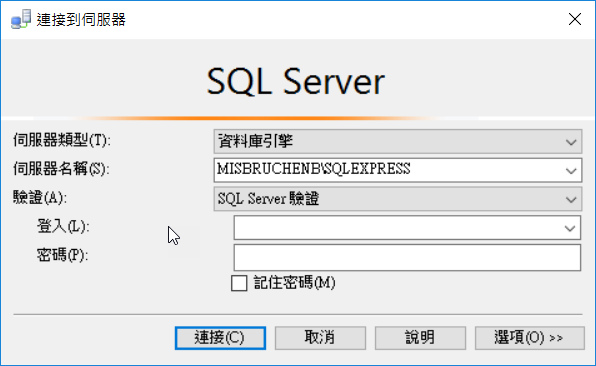


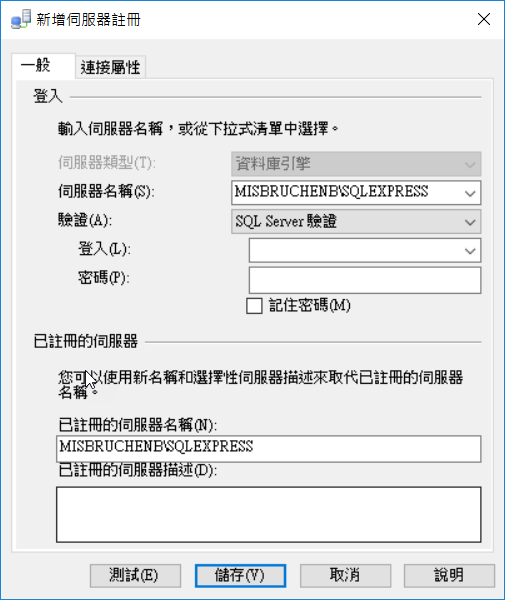

讚,正好用上
回覆刪除